
Pract_Meshalkina_Samsonova
.pdf
УДК 378(075): ББК 40.3я73
М55
Рекомендовано Учебно-Методическим Советом по почвоведению при УМО классических университетов Российской Федерации
в качестве учебного пособия для студентов высших учебных заведений, обучающихся по направлению 020700 – «почвоведение»
Рецензенты:
Е.В. Шеин – доктор биологических наук Ю.Н. Благовещенский – доктор физико-математических наук
Ю.Л. Мешалкина, В.П. Самсонова.
М55 Математическая статистика в почвоведении: Практикум.- М.: МАКС Пресс, 2008. – 84с.
ISBN 978-5-317-02231-0
В пособии представлены задачи, выполняемые студентами ф-та почвоведения МГУ им. М.В.Ломоносова в ходе компьютерных практических занятий по курсу «Математическая статистика». Базовый статистический пакет – STATISTICA 6. Рассматриваются описательные статистики, проверка гипотез о типе распределения, сравнение средних, двухфакторный дисперсионный анализ, регрессионный анализ, кластерный анализ, метод главных компонент, дискриминантный анализ. Включены определения статистических терминов и пояснения выполняемых процедур. Приведены ход решения задач и примеры оформления отчетов, ответы на вопросы семинарских занятий.
Для студентов, аспирантов и научных работников, занимающихся вопросами почвоведения, агрохимии и экологии.
УДК 378(075): ББК 40.3я73
ISBN 978-5-317-02231-0 |
© Мешалкина ЮЛ., Самсонова В.П., 2008 |
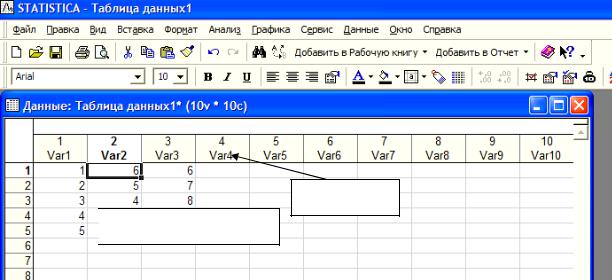
Занятие 1. Ввод данных. Описательная статистика (анализ единичной выборки). Анализ распределений. Гистограммы
ЦЕЛЬ занятия - рассчитать статистические характеристики и исследовать распределения для одного из почвенных свойств (в зависимости от варианта - мощности пахотного горизонта, его влажности, гидрологической кислотности, содержания гумуса, глубины нижней границы горизонта Е), полученных на двух участках дерново-подзолистой (серой лесной, черноземной или др.) почвы, расположенных на разных элементах рельефа.
НАЧАЛО. Получите у преподавателя свой вариант данных, внимательно ознакомьтесь с ним. Войдите в систему, под именем кафедры. Имя группы и пароль спросите у преподавателя. Запомните их или запишите. Создайте свой каталог на диске Y в каталоге своей кафедры (biol4, geogr4 и т.д.). Назовите каталог своей фамилией латинскими буквами. В своем каталоге с помощью программы EXCEL создайте файл для записи результатов анализа. Назовите его RES1.…..(вместо точек поставьте начальные буквы фамилии, не более 4). Для записи результатов последующих занятий необходимо будет создать аналогичные по названию файлы, отличающиеся только номером занятия.
ЗАПУСК ПРОГРАММЫ СТАТИСТИКА. Современный статистический пакет STATISTICA позволяет всесторонне анализировать статистические данные. Его интерфейс соответствует среде Windows. Программа запускается
щелчком по значку  на рабочем столе или из меню ПУСК – ПРОГРАММЫ – STATISTICA. После запуска программы STATISTICA появляется пустая таблица или появятся последние данные, с которыми работала программа. Для открытия нового файла выберите в меню File, затем пункт New. В появившемся окошке нажмите OK.
на рабочем столе или из меню ПУСК – ПРОГРАММЫ – STATISTICA. После запуска программы STATISTICA появляется пустая таблица или появятся последние данные, с которыми работала программа. Для открытия нового файла выберите в меню File, затем пункт New. В появившемся окошке нажмите OK.
ВВОД ДАННЫХ. По умолчанию строится пустая таблица с десятью пе-
Переменные
 Номера наблюдений
Номера наблюдений
3
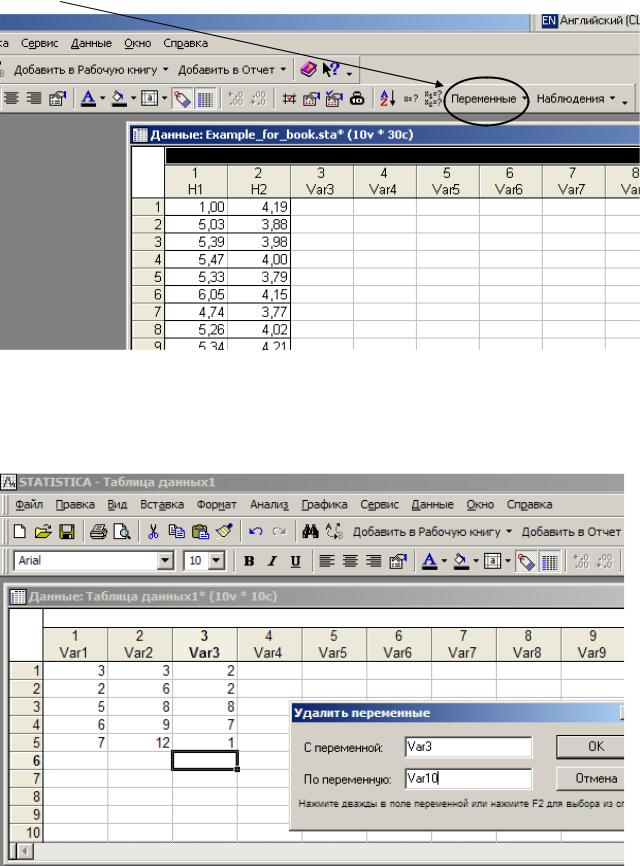
ременными и десятью наблюдениями. После активизации переменной (или ячейки) можно добавлять, удалять (и т.п.) переменные, щелкнув по кнопке
Переменные (Variables, сокращенно VARS).
После щелчка открывается меню, выбрав в котором, например, Удалить (DELETE) и щелкнув по соответствующей кнопке, получим следующее меню, в котором надо указать, с какой и по какую переменную нужно удалить. Аналогичным образом осуществляется и добавление переменных.
4
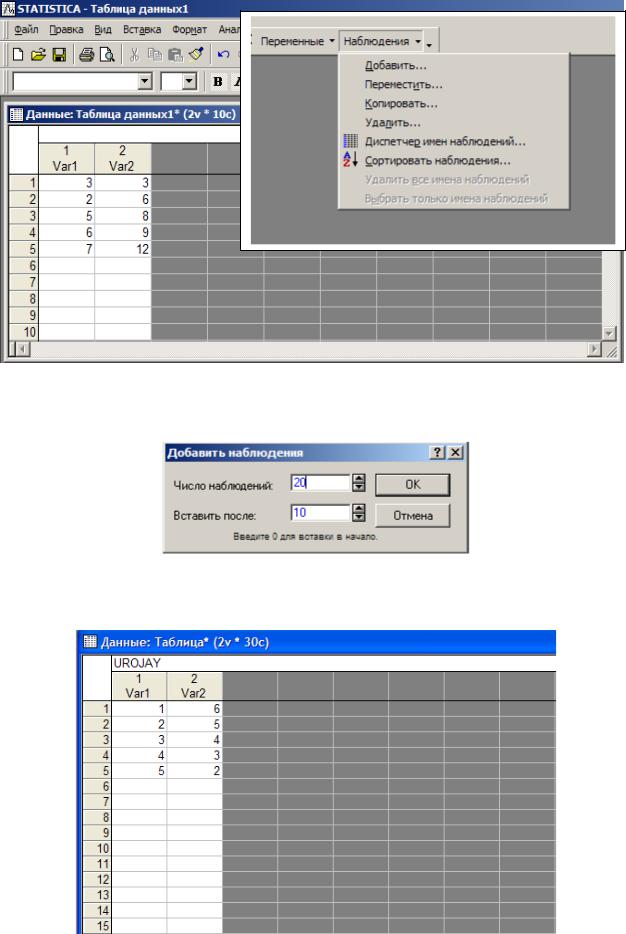
Результат удаления переменных:
Потренируйтесь добавлять и удалять переменные. Изменение числа Наблюдений (Case) производится аналогичным образом:
Добавьте необходимое количество наблюдений. Результат добавления наблюдений
5
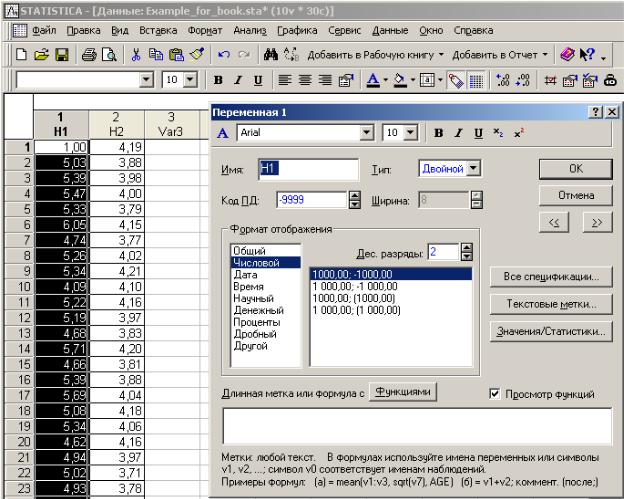
РАБОТА С ПЕРЕМЕННЫМИ. Назвать переменную, изменить ее тип, ввести текстовые метки или формулы можно, дважды щелкнув левой кнопкой по имени переменной (например, по VAR1). В результате появляется новое окно. Щелкнув два раза левой кнопкой в окошке Имя (Var), можно вести новое имя, например, Pole1_Ivanov. Назовите переменные. Во избежание всяких недоразумений имена переменных лучше задавать латинскими буквами. Появившееся окно дает возможность изменить тип переменной, число десятичных знаков, ввести коды пропущенных значений и т.п. Убедитесь, что для ваших переменных указан Тип Двойной (Double).
После того, как введены имена переменных и определены их свойства, можно заполнять таблицу данными. Сохранить ее можно стандартным способом, щелкнув Файл – Сохранить и указав папку и имя своего нового файла латинскими буквами. Имя файла должно быть не более 8 знаков, должно легко запоминаться и ассоциироваться с данными. Лучше всего выберите свои инициалы или сокращение от фамилии. Запомните или запишите это имя! Файлы данных STATISTICA имеют расширение .sta. Сохраните свои данные на диске в СВОЕЙ ДИРЕКТОРИИ (будьте внимательны!). Выйдите из программы STATISTICA. Вновь запустите программу.
6
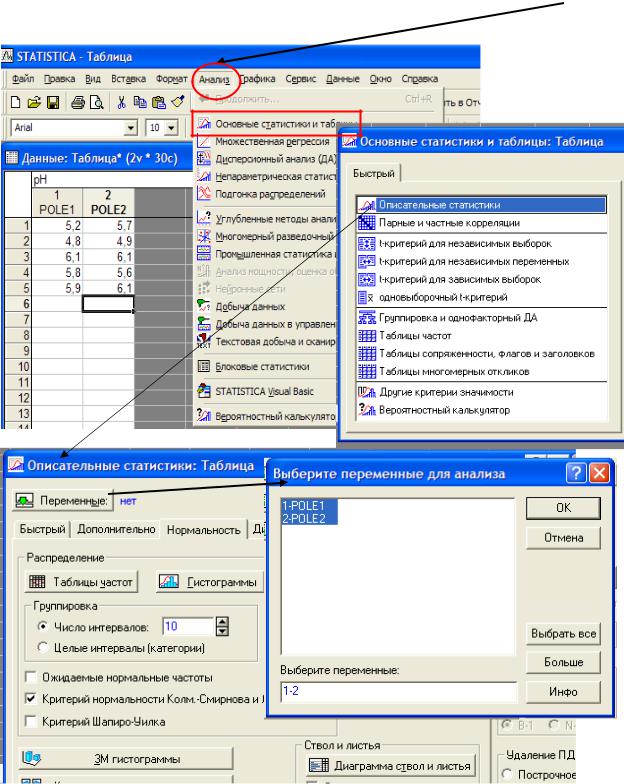
ПРЕДУПРЕЖДЕНИЕ!!!
После запуска программы STATISTICA появятся последние данные, с которыми работала программа.
Для открытия собственного файла выберите в меню Файл (File), затем пункт Открыть (Open Data). Далее стандартным образом указывается, откуда будут взяты данные.
ПЕРВИЧНЫЙ СТАТИСТИЧЕСКИЙ АНАЛИЗ. Для выполнения различных видов статистического анализа нужно щелкнуть по кнопке Анализ
(Analyses).
7

Щелчок по кнопке Переменные (Variables) открывает список переменных, для которых мы хотим провести анализ. Выделение необходимых переменных производится обычным для Windows способом. Кроме того, можно просто ввести номера переменных в окошке, причем, если они идут подряд, то просто вводят номер начальной и конечной переменной через дефис. В противном случае номера вводятся через запятую или щелчками по имени переменной при нажатой кнопке Ctrl.
Для задания необходимых статистик нужно щелкнуть по кнопке Дополнительно (Advanced) и поставить галочки в окошках требуемых показателей. Затем нажать ОК.
Отметьте следующие статистики: объем выборки (Valid N), среднее (Mean), доверительный интервал для среднего (Conf. limits for means), медиана
(Median), минимум (Minimum), максимум (Maximum), нижний квартиль (Lower Quartile), верхний квартиль (Upper Quartile), дисперсия (Variance),
стандартное отклонение (Std.Dev.), ошибка среднего (Standard Error), асим-
метрия (Skewness), ошибка асимметрии (Std.Err. Skewness), эксцесс (Kurtosis), ошибка эксцесса (Std.Err. Kurtosis).
Для нормального распределения характерно совпадение характеристик центра распределения: среднего арифметического, моды и медианы. Если медиана больше среднего, то для распределения случайной величины характерна правосторонняя асимметрия. Доверительный интервал для среднего может быть рассчитан для любой вероятности. Чем меньше значение вероятности, тем доверительный интервал будет уже.
8
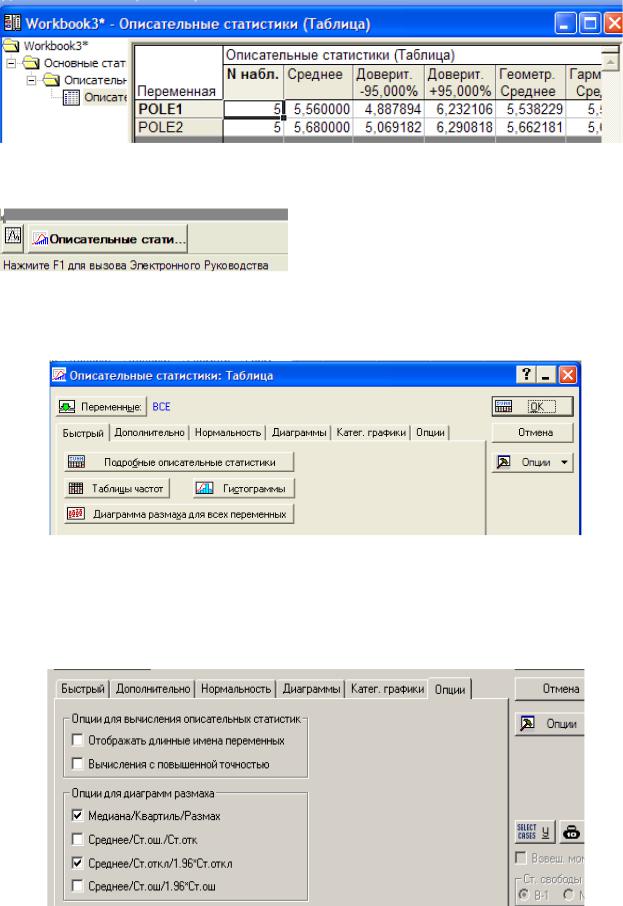
Нажмите ОК. Результаты вычислений размещаются в рабочую книгу
(Workbook):
В нижнем левом углу экрана находится значок текущего анализа. Для продолжения щелкните левой кнопкой по этому значку.
ДИАГРАММА РАЗМАХА. Нажав кнопку Быстрый (Quick), можно получить доступ к Диаграмме размаха (Box&Wiskers Plot) для всех переменных. Такие диаграммы называются также «Коробочки с усиками».
Закладка Опции (Options)позволяет задать тип диаграмм размаха. Выберите 2 опции: 1) Медиана/Квартиль/Размах (Median-Quart-Range) и 2) Среднее/Стандартное отклонение/95% доверительные интервалы для значений случайной величины, исходя из предположения о ее нормальности
(Mean/SD/1.96*SD).
9
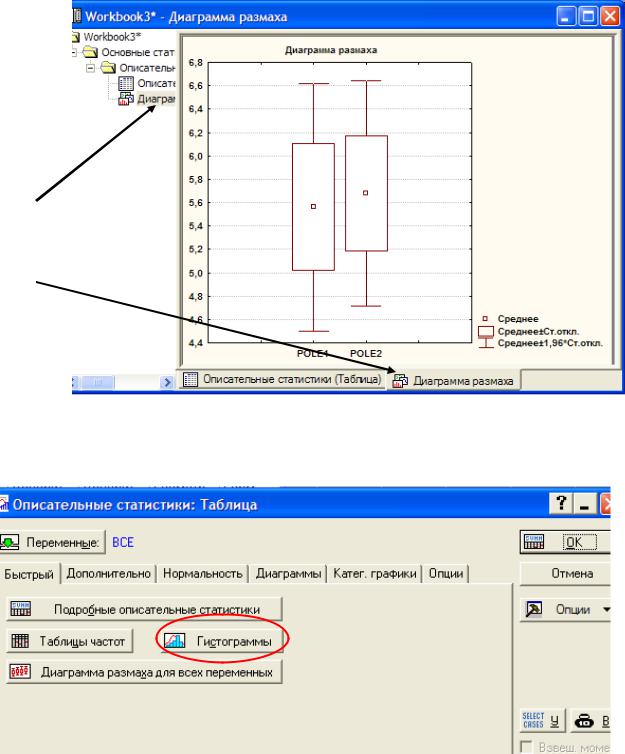
Так выглядит диаграмма размаха. На диаграмме размаха в виде точки показан центр распределения (медиана или среднее) и характеристики варьирования (квартили, стандартные ошибки или стандартные отклонения). Также могут быть изображены крайние точки (минимум и максимум) или выбросы (исходя из идеи нормального распределения). В правом нижнем углу дана легенда, где показано, что обозначено символами на графике.
Содержимое
рабочей
книги
ГИСТОГРАММЫ. Аналогичным образом постройте Гистограммы
(Histograms).
10
